Helló!! Ma megmutatom, hogyan lehet a régiek praktikus étlapja Gnome 2 en Xfce anélkül, hogy bármit telepítene, vagy bármilyen furcsa kisalkalmazást használna a Gnome sem a MATE, a következő képeken látható módon:
Hát térjünk rá egyenesen a lényegre. Remélem tetszik ez az oktatóanyag 
Az első dolog, hogy hozzon létre egy másik menüt a panelen a már meglévővel együtt. Ehhez jobb egérgombbal kattintunk a panel bármelyik üres részére, és betesszük A panel beállításai, miután odaértünk a fülre elemek és rákattintunk a aláír + amely elemeket ad hozzá a panelhez, a választott listából Alkalmazások menü.
Valami ilyesmi lesz:
Most létrehozzuk a menü fájlt alkalmazások. Ehhez megnyitjuk kedvenc szövegszerkesztőnket, és a következőket másoljuk be:
Menü PUBLIC "- // freedesktop // DTD Menu 1.0 // EN" "http://www.freedesktop.org/standards/me… 0 / menu.dtd"> Xfce kiegészítők xfce-accessories.directory Megközelíthetőség Mag Örökség Hasznosság exo-file-manager.desktop exo-terminal-emulator.desktop Fejlődés xfce-development.directory Fejlődés Oktatás xfce-education.directory Oktatás Játékok xfce-games.directory Játszma, meccs Grafika xfce-graphics.directory Grafika Multimédia xfce-multimedia.directory Hang Videó Audio Video Hálózat xfce-network.directory Hálózat Hivatal xfce-office.directory Hivatal
Ezt a menüfájlt az Xfce alapértelmezés szerint hozza, csak távolítson el néhány dolgot, hogy csak az általam használt alkalmazások kategóriái maradjanak meg ...
Ha nincs olyan programkategória, amelyet használna, akkor csak annyit kell tennie, hogy hozzáadja a kategóriának megfelelő részt a kívánt sorrendben. Másoljuk a kategória kívánt részét az eredeti Menü fájlból, amelyet az Xfce alapértelmezés szerint hoz.
Kategória példa:
<Menu>
<Name>Education</Name>
<Directory>xfce-education.directory</Directory>
<Include>
<Category>Education</Category>
</Include>
</Menu>
A fájlt bármilyen útvonalon elmentjük (Erre emlékezniük kell, mivel később hozzáférnünk kell a létrehozott fájlhoz) a következő névvel xfce-applications.menü
Ily módon az első menüben csak az alkalmazások kategóriái jelennek meg és természetesen az alkalmazások, de semmi más.
Ezután hozza létre a menü fájlt Rendszerugyanúgy járunk el, mint az előző menünél, csak ezt másoljuk át egy üres szövegszerkesztőbe
Xfce
X-Xfce-Toplevel
Beállítások
xfce4-about.desktop
xfce4-session-logout.desktop
Beállítások
xfce-settings.directory
Beállítások
xfce-settings-manager.desktop
Képernyővédők
xfce-screensavers.directory
Képernyőkímélő
Rendszer
xfce-system.directory
Emulátor
Rendszer
xfce4-session-logout.desktop
Takarítunk, mint korábban, a kívánt helyen, és nevezzük el xfce-system.menu
A menükből már elkészült a két fájl, most meg kell tennünk, hogy a már meglévő menü fájlt (amely egy általános menü konfigurációjú fájl) cseréljük le a létrehozott fájlra. alkalmazások és illessze be az egyiket Rendszer.
Belépünk mint Gyökér fájlkezelőnknek egy terminál megnyitásával és a sudo utána a használt fájlkezelő neve (pl .: sudo thunar, sudo pcmanfm) és továbblépünk / etc / xdg / menus / és beillesztjük a fájlt xfce-applications.menü a mappa belsejében. Megkérdezi tőlünk, hogy le akarjuk-e cserélni a meglévő fájlt, igent adunk, majd beillesztjük a másik fájlt, amelyet hívtunk xfce-system.menu.
Mielőtt ezt megtenné a fájl cseréje érdekében, ajánlatos minden esetre elkészíteni az eredeti másolatát..
Miután mindez megtörtént, jobb gombbal kattintson az első menüre, és tegye tulajdonságok és hol mondja Menü fájl az opciót választjuk Használjon egyedi menü fájlt, arra az útra megyünk, ahová az új fájlokat mentjük (Ne feledje, hogy az / etc / xdg / menus volt) és kiválasztjuk az egyiket alkalmazások. Ezután megváltoztatjuk a menü címét a alkalmazások és az ikon a disztribúciónk emblémája vagy bárki által (Minden a Menü »Tulajdonságok menüből)
Ugyanezt tesszük a másikkal is, de ezúttal nyilvánvalóan a fájlt fogjuk használni xfce-system.menu hogy létrehozza az említett menüt. Megváltoztatjuk a címkét Rendszer és tettünk egy ikont (Nem helyezhető el xD ikon nélkül) egy sebességfokozat vagy valami hasonló, ami a "Rendszerkonfigurációhoz" kapcsolódik.
Most már csak a xfce4-places-plugin jobban ismert Helyek mindkét menü közepén a hozzáadás módja megegyezik a menü hozzáadásával. Annak érdekében, hogy az ikon és a címke megjelenjen a beépülő modulban, jobb gombbal megyünk a tulajdonságaira, és kiválasztjuk Megjelenítés: Ikon és címke. Ha akarjuk, elhelyezhetünk néhány távtartót, amelyek a panel elemeit kissé elválasztják egymástól. Létrehozhatnak hordozórakétákat is, ha akarják ...
És kész !! elkészült a házi feladat.
Azt kell mondanom, hogy ezeket a menüket kissé kedvem szerint készítettem, nem 100% -ban készítettem azokat, mint a Gnome, de az eredmény nagyon-nagyon hasonló xD. Üdvözlet, és remélem, hasznosnak találja
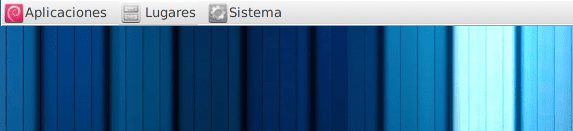
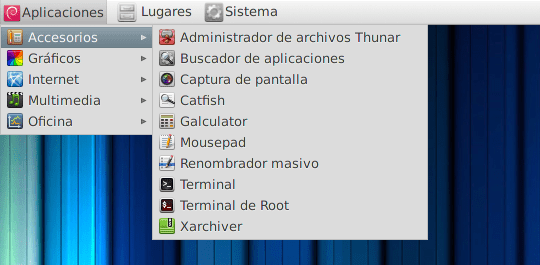
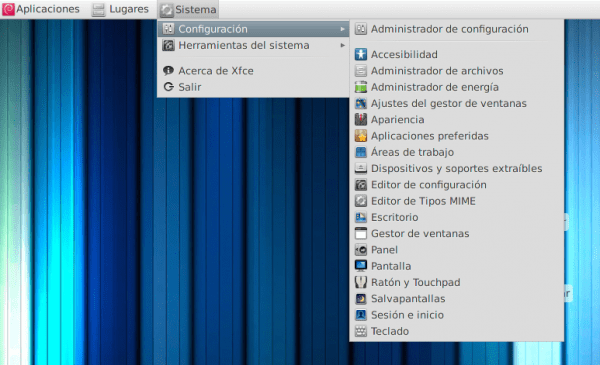

A hozzájárulásoddal leveszem a kalapomat, ízlésem szerint az eddigi egyik legjobb.
Folyamatosan ugyanazt mondom, ez egy lépés, teljes mértékben az ön hozzájárulása, vagy valami más fejlesztése, amelyet egy másik blogban talált?
Egyébként folyamatosan azt mondom, hogy ennek a blognak a minősége elég magas.
Végül arra kényszerít, hogy tegyem az xfce-t. Csodálatos!
Gratulálok, csodálkoztam.
Nem találok szavakat….
Hihetetlen 🙂
Gratulálok.
Nagy!! Egyszerű és tökéletes. Gratulálok a bemutatóhoz !!
Nagyon szépen köszönöm mindenkinek ...
Soha nem gondoltam volna, hogy ennyire tetszik nekik haha
És igen, ez teljesen az én hozzájárulásom. Módosítottam a menüket, máshol nem lesznek, mi több, azért kezdtem dolgozni, mert sehol nem mondták, hogyan kell ezt csinálni ...
Köszönöm mégegyszer!!
Ha bármilyen problémája van, közölje velük, hogyan áll, és tegyen egy képernyőképet, hogy lássa, hogyan néz ki
Nagy! De egy dolgot szem előtt kell tartania az alkalmazások menüben. Hol van:
Menü PUBLIC "- // freedesktop // DTD Menu 1.0 // HU"
„Http://www.freedesktop.org/standards/me… 0 / menu.dtd”>
kellene
Üdvözlet!
Ezzel a közreműködéssel, és nem hiszem, hogy tévedek, ön maga is felülmúlja e blog készítőit, köszönöm a megosztást.
OOoOoraleeee !!!! A technika nagyon jó, jelenleg csak az Xfce-t használom a netbookomon, de így téve a dolgot az asztalon is alkalmazhatom.
Kiváló közreműködés, Üdvözlet.
A téma nem új keletű, legalábbis a 2009-es évről származik [http://bimma.me.uk/2009/04/25/how-to-xfce-46-menu-edit-in-xubuntu-904-jaunty /].
Üdvözlet.
Hmm, ez nem ugyanaz, a XunilinuX közreműködésével a menüt rendezték, ahogy a Gnome2-ben is volt, az általunk megadott linken csak a menük szerkesztéséről beszél.
Csak azt mondtam, hogy a téma nem új, és igaz, hogy a link megmondja, hogyan kell csinálni ... ..
Üdvözlet.
És kit érdekel, ha a téma nem új keletű? Senki sem mondta. A fontos az, hogy ez egy hozzájárulás.
Csak az információ bővítéséről van szó, ha valaki másként érti, az az ő problémája, nem az enyém.
Üdvözlet.
Mennyire nosztalgikus a gnome2 iránt. xd
Sok gratulálok, mert ha beismerem, hogy annyira nosztalgiázom a Gnome2 iránt, hogy több disztribúció kipróbálása után visszatértem szeretett fedora14-hez, de egyik sem győzött meg engem, épp a munkahelyemen vándorolok a fedora17-be az xfce-vel, így a bejegyzésed annyira elesett mennyország, köszönöm szépen
Nagyon köszönöm,
hozzá favs
Nagyon köszönöm .. Jobb, ha elmentem, így szem előtt tartom, hogy alkalmazkodjak az xfce-hez, amikor a debian 7 megjelenik ... Folyamatosan használom a debian stabil-ot (gnome 2) egy szerveren ... és néhány téma-finomítással együtt nagyon jól néz ki ... kár, hogy a gnóm héj gyorsított grafikus kártyára van szüksége a járáshoz ... valami, ami ezeken a csapatokon nem látható.
Mesés, hogy ez sokkal hasznosabb arra az esetre, ha XFCE-re akarok menni haha
Ugyanezt tettem, de az LXDE-ben, és kényelmesebbé tett, hogy mindent egyetlen fájlban és manuálisan tegyek, ha akarod, elmondom, hogyan, nem nehéz 😛
Szia
Nagyon tetszett a bejegyzésed. Alkalmazható Debian 7-re ??